PDF in JPG umwandeln 2025: Kostenlose Lösungen für Windows 10 & 11
- Home
- Support
- Anleitungen für PDF Konverter
- PDF in JPG umwandeln 2025: Kostenlose Lösungen für Windows 10 & 11
Inhaltsverzeichnis
 Teil 2: Kostenlos PDF in JPG umwandeln unter Windows 10/11 mit lokaler Software
Teil 2: Kostenlos PDF in JPG umwandeln unter Windows 10/11 mit lokaler Software- Warum lokale Windows-Software wählen, um PDF in JPG umwandeln?
- 1. Renee PDF Aide
- 2. Verwendung von integrierten Windows-Tools (Kostenlos und keine Installation erforderlich)
- 3. Adobe Acrobat DC
- 4. DocuFreezer
- 5. Icecream PDF Converter
- 6. Python-Code verwenden: Eine kostenlose und leistungsstarke Methode, um PDF in JPG umzuwandeln
Legen wir los!
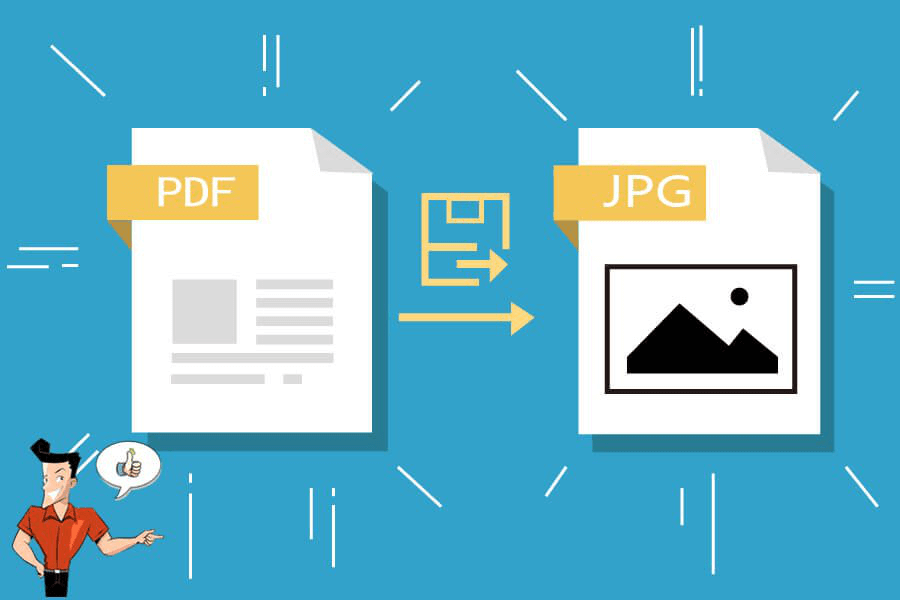
Warum lokale Windows-Software wählen, um PDF in JPG umwandeln?
- Offline-Verfügbarkeit: Jederzeit ohne Internet umwandeln, ideal für Remote-Arbeit oder instabile Verbindungen.
- Erhöhte Geschwindigkeit und Effizienz: Verarbeitet Dateien lokal für schnellere Ergebnisse und bewältigt Stapelverarbeitungen ohne Verzögerungen.
- Überlegener Datenschutz und Sicherheit: Behält Ihre sensiblen Dokumente auf Ihrem Gerät und vermeidet Datenlecks durch Online-Uploads.
- Multifunktionale Werkzeuge: Über das Umwandeln hinaus können Sie PDFs in einer App bearbeiten, zusammenführen oder verschlüsseln, was Ihren Arbeitsablauf optimiert.
Zusätzlich zur Umwandlung kann die Software beschädigte PDFs reparieren, Dateien komprimieren, um die Ladezeit zu verkürzen, mehrere Dokumente zu einem zusammenführen und die Seitenausrichtung drehen. Sie unterstützt auch das Hinzufügen von Watermark sowie das Ver- und Entschlüsseln von PDF-Dateien für erhöhte Sicherheit.

Einfach zu bedienen selbst ein unerfahrener Benutzer kann es im Handumdrehen tun.
Mehrere Bearbeitungsfunktionen verschlüsseln/entschlüsseln/teilen/zusammenführen/Wasserzeichen usw.
Hohe Sicherheit Der AES256 Verschlüsselungsalgorithmus wird zum Verschlüsseln und Schützen von PDF Dateien verwendet.
Schnelle Bearbeitung/Konvertierung Bearbeiten/konvertieren Sie schnell mehrere Dateien gleichzeitig.
Unterstützt die Konvertierung mehrerer Formate kann in Excel/PowerPoint/Text usw. konvertiert werden.
Einfache Bedienung auch Einsteiger können sich schnell bedienen
Mehrere Bearbeitungsfunktionen Verschlüsselung/Entschlüsselung/Aufteilung usw.
Schnelle Bearbeitung/Konvertierung Dateistapel können schnell gleichzeitig verarbeitet werden.
- ● Kann 80 Seiten pro Minute umwandeln.
● Bietet viele Bearbeitungsfunktionen.
● Kann mit OCR-Technologie Inhalte aus gescannten PDFs und Bildern erkennen und extrahieren.
● Die Benutzeroberfläche ist übersichtlich und benutzerfreundlich.
● Einfach zu bedienen.
Cons:
- ● Kann nicht unter macOSOS verwendet werden.
● Der Text in der PDF-Datei kann nicht direkt bearbeitet werden.
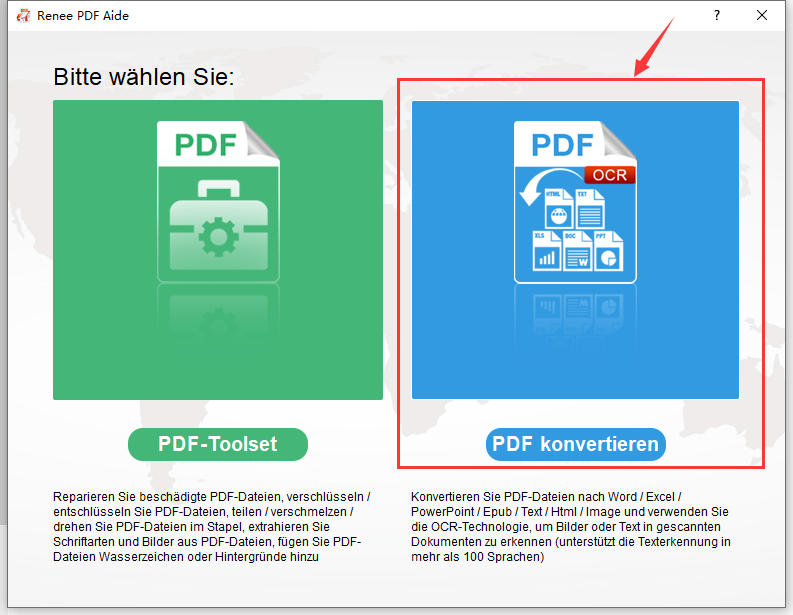
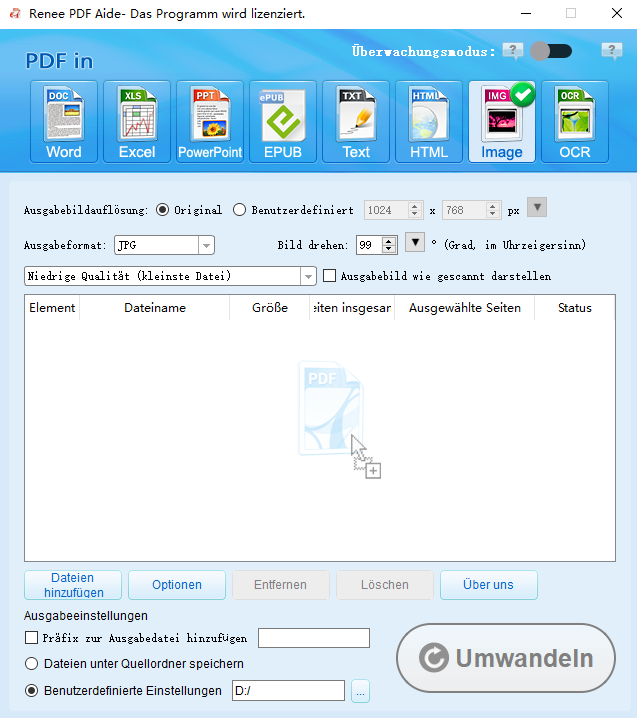
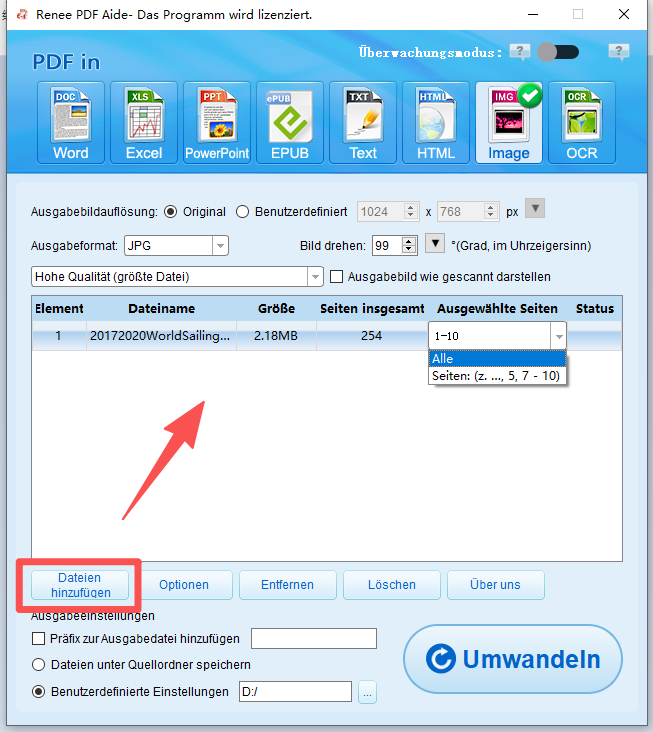
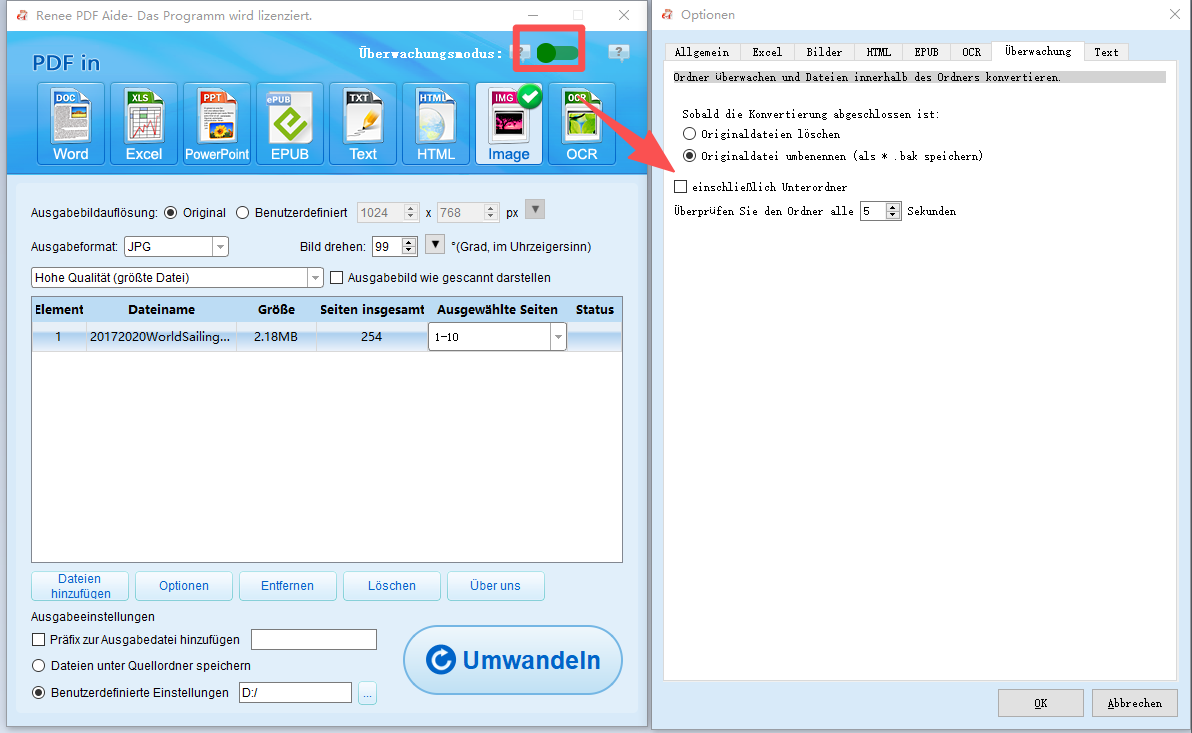
📂 So funktioniert's:
- Die umgewandelte Datei wird in Ihrem vordefinierten Zielordner gespeichert, was Ihren Dokumenten-Workflow ohne manuelles Eingreifen optimiert.
🧹 Optionen nach der Umwandlung:
- Oder Sie können die Originaldatei zur Archivierung umbenennen.
① Öffnen Sie Renee PDF Aide. Gehen Sie dann zu [ PDF-Tools ].
② Klicken Sie auf [ Öffnen ], um die JPG-Bilder auszuwählen.
③ Wählen Sie im oberen Menü [ Bild→PDF ] und dann [ Zu einer PDF-Datei zusammenführen ] oder [ Ein Bild in eine PDF-Datei ].
Erläuterung der Optionen:
- Zu einer PDF-Datei zusammenführen: Alle ausgewählten Bilder können zu einer PDF-Datei kombiniert werden.
- Ein Bild in eine PDF-Datei: Jedes Bild kann als einzelne PDF-Datei gespeichert werden.
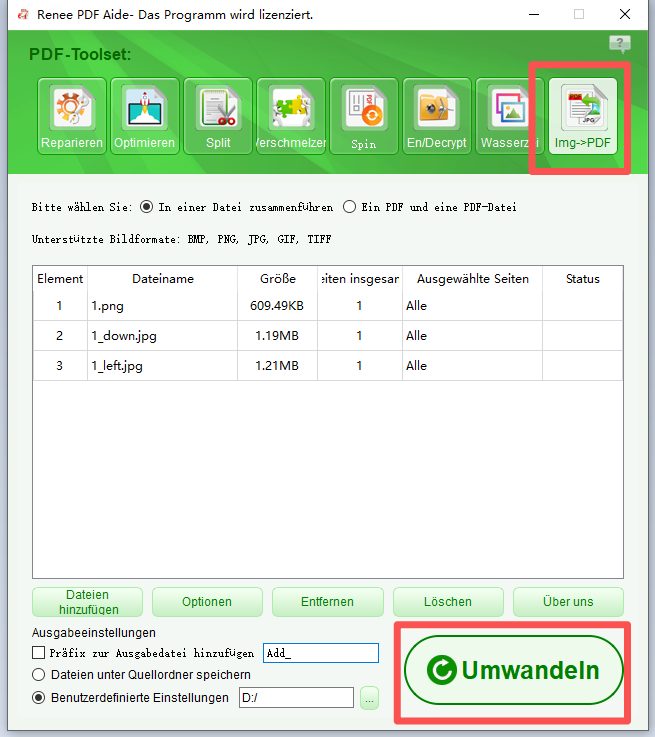

Einfach zu bedienen selbst ein unerfahrener Benutzer kann es im Handumdrehen tun.
Mehrere Bearbeitungsfunktionen verschlüsseln/entschlüsseln/teilen/zusammenführen/Wasserzeichen usw.
Hohe Sicherheit Der AES256 Verschlüsselungsalgorithmus wird zum Verschlüsseln und Schützen von PDF Dateien verwendet.
Schnelle Bearbeitung/Konvertierung Bearbeiten/konvertieren Sie schnell mehrere Dateien gleichzeitig.
Unterstützt die Konvertierung mehrerer Formate kann in Excel/PowerPoint/Text usw. konvertiert werden.
Einfache Bedienung auch Einsteiger können sich schnell bedienen
Mehrere Bearbeitungsfunktionen Verschlüsselung/Entschlüsselung/Aufteilung usw.
Schnelle Bearbeitung/Konvertierung Dateistapel können schnell gleichzeitig verarbeitet werden.
2. Verwendung von integrierten Windows-Tools (Kostenlos und keine Installation erforderlich)
Methode: Snipping Tool für Screenshots
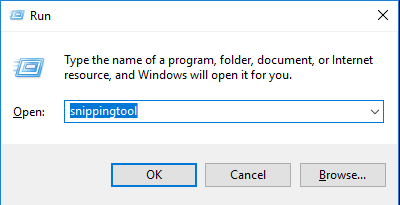
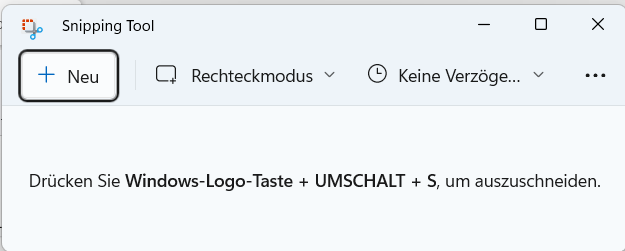
- 100 % kostenlos und in Windows integriert
- Keine Internetverbindung erforderlich
- Ideal für schnelle, einmalige Aufgaben oder die visuelle Archivierung
- Nicht für die Stapelverarbeitung geeignet
- Bildqualität kann je nach Zoomstufe und Bildschirmauflösung variieren
- Manueller Aufwand für jede Seite erforderlich
- ● Kann verschiedene Formate schnell umwandeln.
● Bietet multifunktionale PDF-Bearbeitungswerkzeuge.
● Die Symbolleiste und die Benutzeroberfläche sind benutzerfreundlich.
● Kann gescannte PDF-Dateien mit OCR-Technologie erkennen.
Cons:
- ● Die Kosten sind hoch.
● Privatpersonen können sich die kostenpflichtige Version möglicherweise nicht leisten.
● Die Software beansprucht viel Arbeitsspeicher. Computer mit geringer Ausstattung können die Software möglicherweise nicht ausführen.
● Das ePUB-Format wird nicht unterstützt.
- ● Wandelt PDF-Dateien im Stapel um.
● Unterstützt über 70 Dokumentenformate.
● Die Dateiqualität bleibt nach der Umwandlung erhalten.
Cons:
- ● Die Ausgabeformate sind lediglich JPEG, PDF, PNG, Text und TIFF.
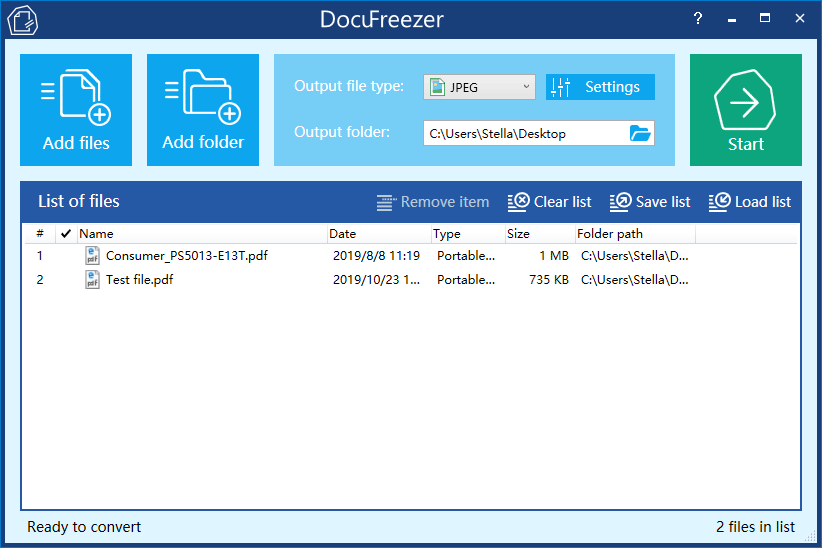
- ● Die Benutzeroberfläche ist übersichtlich und die Software ist sehr einfach zu bedienen.
● Sie können die Seiten vor der Umwandlung in der Vorschau anzeigen und bestimmte Seiten zur Umwandlung auswählen.
● Die Ausgabedatei ist wasserzeichenfrei.
● Es unterstützt die Umwandlung von Dateien im Stapel.
Cons:
- ● In der kostenlosen Version können Sie nur 5 Seiten umwandeln.
● Große Dateien werden langsam umgewandelt.
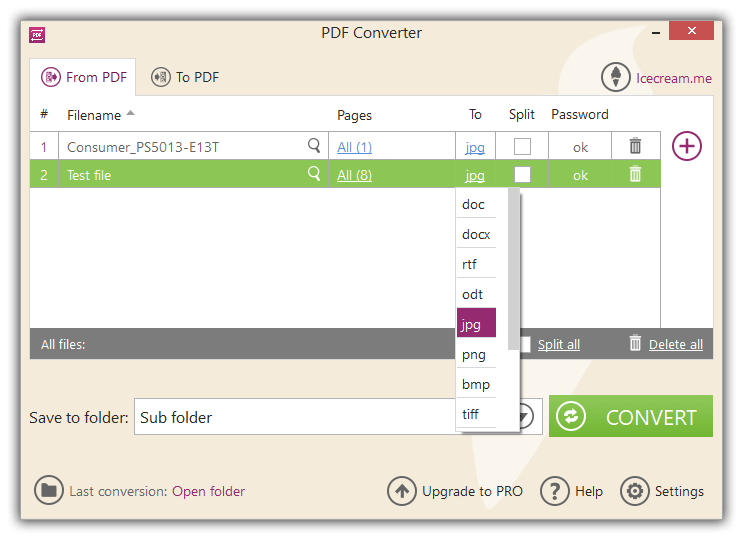
Diese Methode ermöglicht eine präzise Steuerung, z. B. die Angabe von Ausgabeverzeichnissen und die effiziente Stapelverarbeitung, ohne auf GUIs von Drittanbietern angewiesen zu sein. Sie ist ideal für Entwickler oder fortgeschrittene Benutzer, die skriptbasierte Lösungen suchen.
- Installieren Sie die
pdf2image-Bibliothek: Öffnen Sie die Eingabeaufforderung und führen Siepip install pdf2imageaus. - Installieren Sie Poppler: Laden Sie es von https://github.com/oschwartz10612/poppler-windows/releases/ herunter und fügen Sie den bin -Ordner zur PATH-Umgebungsvariable Ihres Systems hinzu.
from pdf2image import convert_from_path
import os
# Pfad zur PDF-Datei und Ausgabeverzeichnis angeben
pdf_path = 'path/to/your/example.pdf' # Ersetzen Sie dies durch den Pfad zu Ihrer PDF-Datei
output_dir = 'path/to/output/folder' # Ersetzen Sie dies durch Ihr gewünschtes Ausgabeverzeichnis
# Ausgabeverzeichnis erstellen, falls es nicht existiert
os.makedirs(output_dir, exist_ok=True)
# PDF in Bilder umwandeln
images = convert_from_path(pdf_path)
# Jede Seite als JPG-Datei im Ausgabeverzeichnis speichern
for i, image in enumerate(images):
image_path = os.path.join(output_dir, f'page_{i+1}.jpg')
image.save(image_path, 'JPEG')
print(f'Saved {image_path}')
# Tipp: Für höhere Qualität fügen Sie dpi=300 zu convert_from_path(pdf_path, dpi=300) hinzu
- ● Völlig kostenlos und Open-Source.
● In hohem Maße anpassbar für Stapelverarbeitung oder Automatisierung.
● Verarbeitet große PDFs effizient mit Kontrolle über Auflösung und Ausgabe.
Cons:
- ● Erfordert eine Python-Einrichtung und grundlegende Programmierkenntnisse.
● Anfängliche Installation von Abhängigkeiten erforderlich.
- ● Unterstützt die Umwandlung von PDF-Dateien im Stapel.
● Die Datei kann per URL kopiert und eingefügt werden.
Cons:
- ● Bietet zweimal täglich kostenlose Dienste an.
● Die Zieldatei darf nicht größer als 50 MB sein.
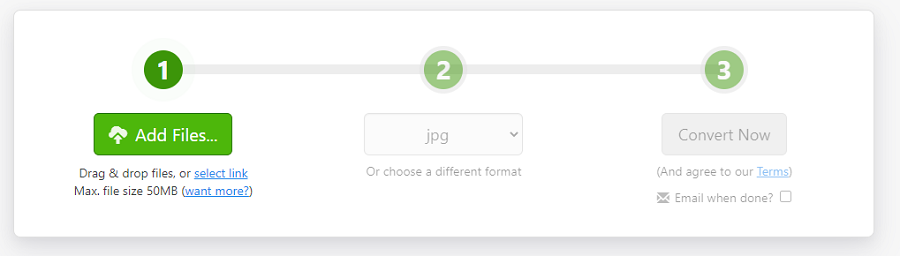
- ● Kostenlos und einfach zu bedienen.
● Unterstützt die Umwandlung von Dateien im Stapel.
● Das umgewandelte Bild hat eine hohe Qualität.
Cons:
- ● Die Größe der hochgeladenen Datei ist begrenzt.

Einfach zu bedienen selbst ein unerfahrener Benutzer kann es im Handumdrehen tun.
Mehrere Bearbeitungsfunktionen verschlüsseln/entschlüsseln/teilen/zusammenführen/Wasserzeichen usw.
Hohe Sicherheit Der AES256 Verschlüsselungsalgorithmus wird zum Verschlüsseln und Schützen von PDF Dateien verwendet.
Schnelle Bearbeitung/Konvertierung Bearbeiten/konvertieren Sie schnell mehrere Dateien gleichzeitig.
Unterstützt die Konvertierung mehrerer Formate kann in Excel/PowerPoint/Text usw. konvertiert werden.
Einfache Bedienung auch Einsteiger können sich schnell bedienen
Mehrere Bearbeitungsfunktionen Verschlüsselung/Entschlüsselung/Aufteilung usw.
Schnelle Bearbeitung/Konvertierung Dateistapel können schnell gleichzeitig verarbeitet werden.
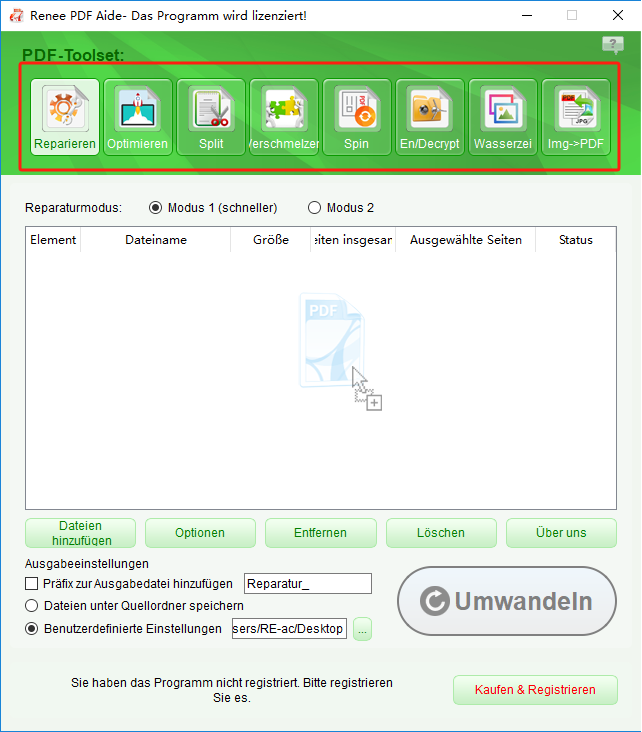
- Reparieren: Repariert die beschädigte PDF-Datei oder die Datei, die nicht geöffnet werden kann
- Optimieren: Komprimiert große PDF-Dateien
- Spalten: Teilt eine PDF-Datei in kleine Dateien auf
- Verbinden: Mehrere PDF-Dateien zu einer zusammenführen oder die ausgewählten Seiten zusammenführen
- Drehen: Eine PDF-Datei in verschiedenen Winkeln anpassen
- Ver-/Entschlüsseln: PDF-Dateien sperren und entsperren
- Watermark: Überlagerndes Watermark oder Hintergrund zu PDF-Öffnen
- Bild→PDF: Ein oder mehrere Bilder in (eine) PDF-Datei(en) umwandeln
betroffene Linker :
PDF in JPG kostenlos umwandeln
25-10-2017
Thomas Quadbeck : Renee PDF aide ist ein kostenloser PDF Konverter. Es kann die PDF-Dateien in Word, Excel, PowerPoint, Bilder, Text...
PDF in Excel umwandeln: So übernehmen Sie Daten schnell und einfach
10-06-2025
Maaß Hoffmann : In diesem Artikel erfahren Sie, wie Sie Tabellendaten aus PDFs einfach und zuverlässig in Excel importieren. Nutzen Sie...
PDF in Google Tabellen umwandeln: So gelingt die einfache Datenübertragung
10-06-2025
Angel Doris : Erfahren Sie, wie Sie PDF-Dateien schnell und einfach mit Google Drive und Google Tabellen in Excel-Tabellen umwandeln. Der...
Wie man ein PDF auf dem macOS bearbeitet: Der ultimative Guide!
11-10-2024
Angel Doris : Viele macOS-Benutzer müssen PDF-Dateien speichern und übertragen. Da macOS eine besondere Plattform ist, können manche Formate bei der...





